YiluProxy代理设置
最后更新于:2023-08-21 14:41:32
1. 下载安装MuLogin(新用户可免费试用三天)。
2. 下载并注册YiLuProxy代理的账号,下载完成后解压,打开YiLu代理的主程序运行。
可参考:YiLuProxy代理设置视频教程。
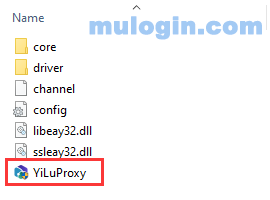
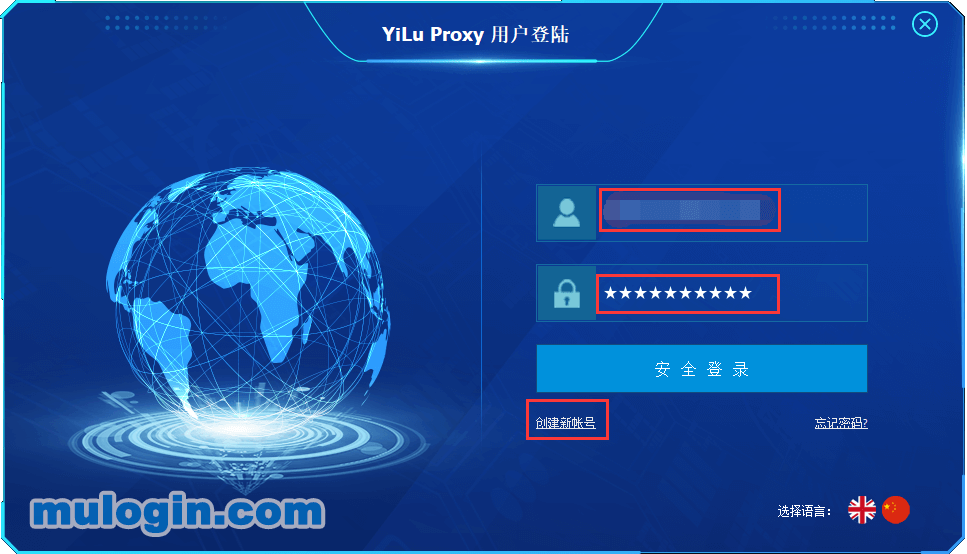
一、易路代理基本配置:
1. 随便拖入一个应用软件到【程序】选项卡,如chrome浏览器,请不要将MuLogin拖入程序里,否者会导致连接不稳定。
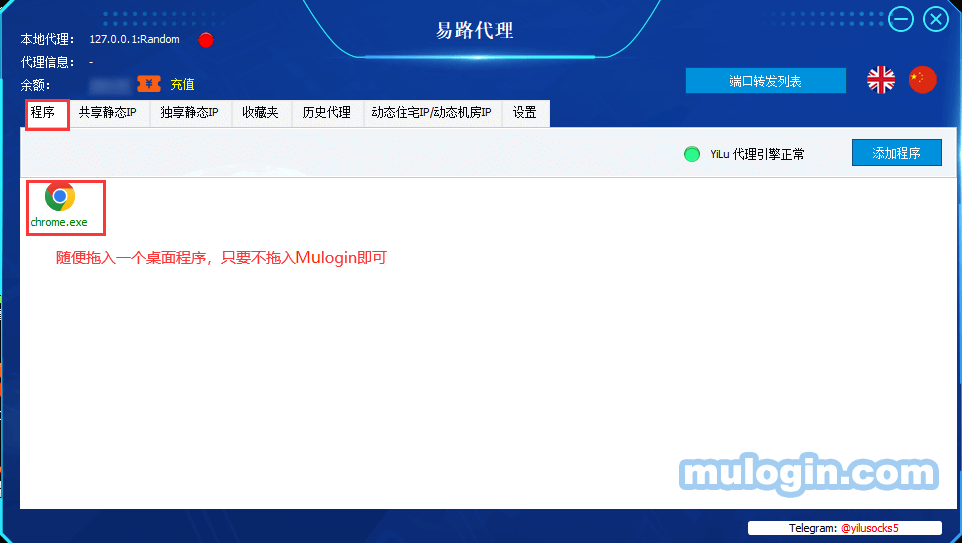
2. 前往“设置”页面:
- 代理端口:随机或自定义都可以;
- 转发端口:根据自己需求设置端口范围,如5500-5510,则表示可以同时转发使用多个端口,每个端口需设置一个IP;
- 监听地址:电脑使用选127.0.0.1;
- 使用代理IP超过24小时:根据自己需求设置自动续费或断开;
- 可选“YiLu便携代理引擎”或“其他代理工具”;
- 其他按照默认选择即可;
- 保存设置。
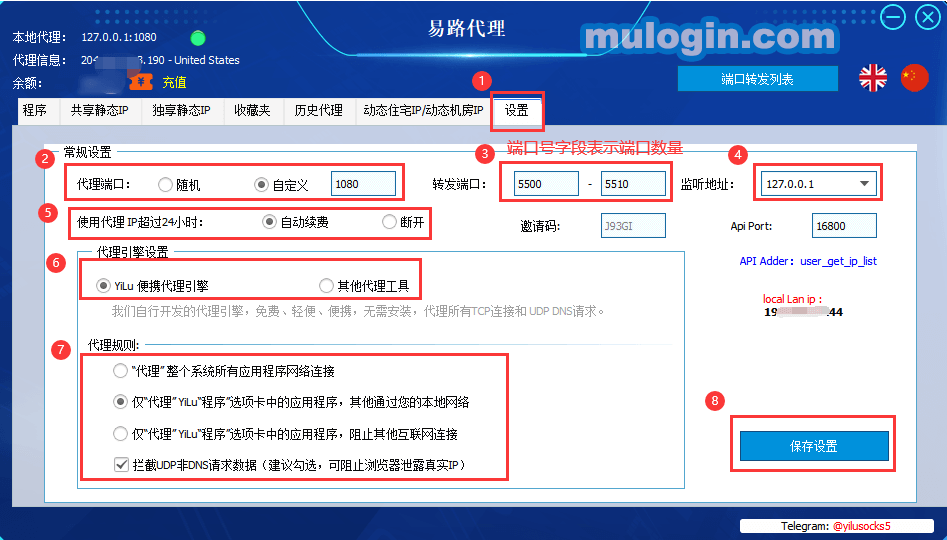
二、共享/独享静态IP、动态住宅/机房IP多端口转发,同时打开多个浏览器:
- 您可以将 YiLuProxy 代理转发给您电脑中的若干特定端口,即可为每个浏览器配置文件分配不同的代理。这将允许您使用 YiLuProxy代理同时打开多个MuLogin浏览器配置文件登录多个平台多个账号。设置方法如下:
- 选择一个IP右击;
- 选择“转发端口到代理”;
- 选择自己所需“端口”, 每个端口只可以设置一个IP,可随时为该端口更换IP,设置好端口后,也可在“端口转发列表”中查看IP具体信息。
注:
- Used表示该端口设置了IP,free表示该端口未设置IP,是空闲状态。
- 所有IP的端口转发方法一样。
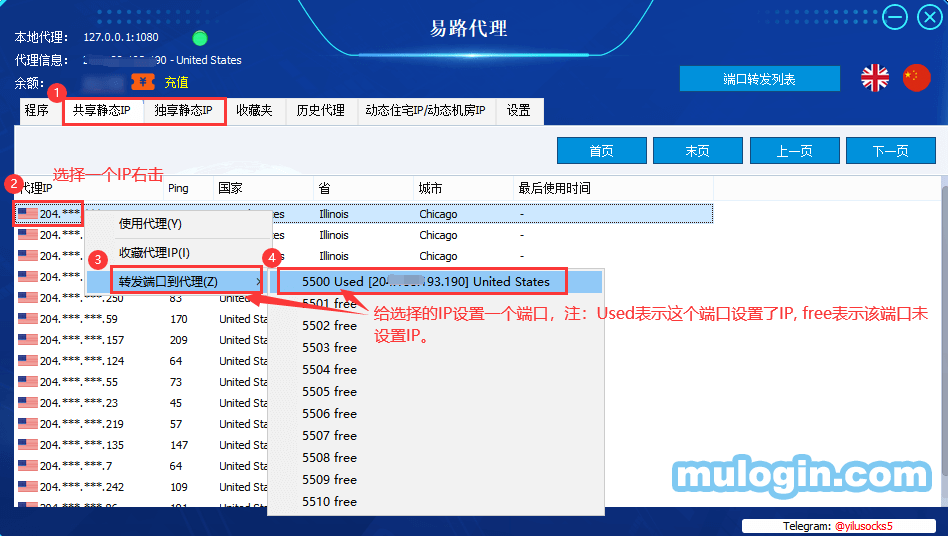
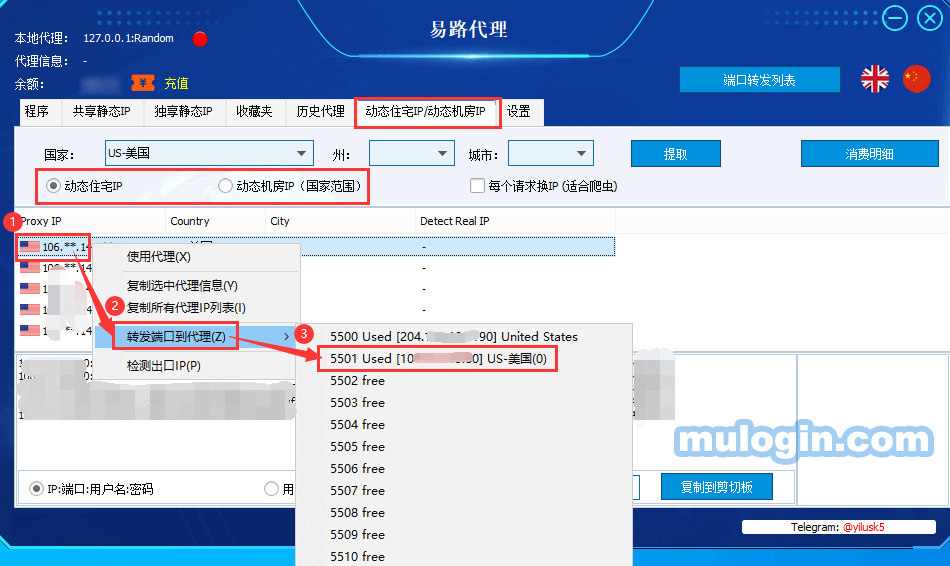
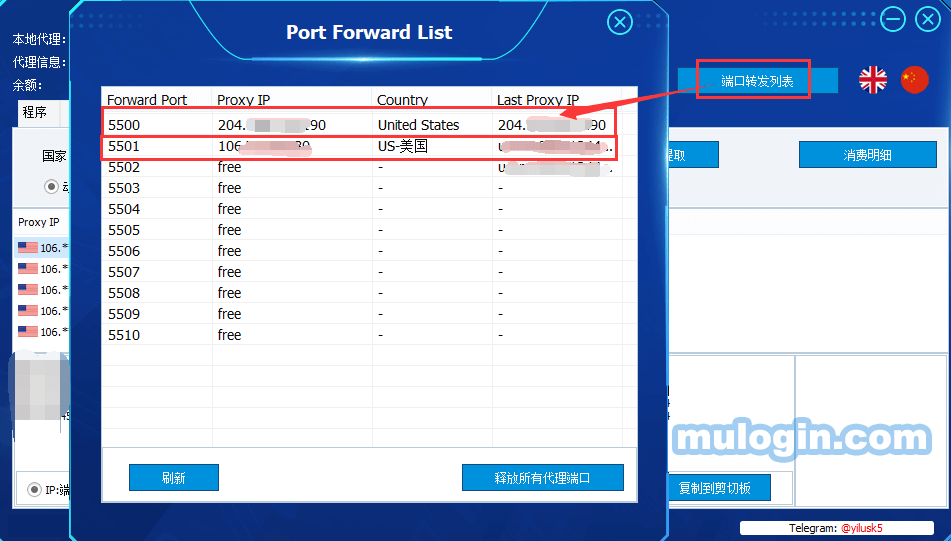
2. 打开MuLogin客户端
① 打开MuLogin-》点击“新建浏览器”、“快捷创建”或“批量添加”按钮创建浏览器-》基本配置-》设置代理服务器或点击“已创建的浏览器”下方的![]() 图标设置代理;
图标设置代理;
② 代理类型选择:静态IP选择SOCKS5类型,动态IP可选HTTP或SOCKS5类型;
③ IP地址:127.0.0.1(默认设置)
④ 端口:YiLuProxy客户端里查看设置的端口(如5500, 5501,5502等)
⑤ 登录用户和登录密码:为空即可;
⑥ 点击“测试代理信息”测试代理,测试成功后会提示IP相关信息;
⑦ 点击“保存”,保存设置。
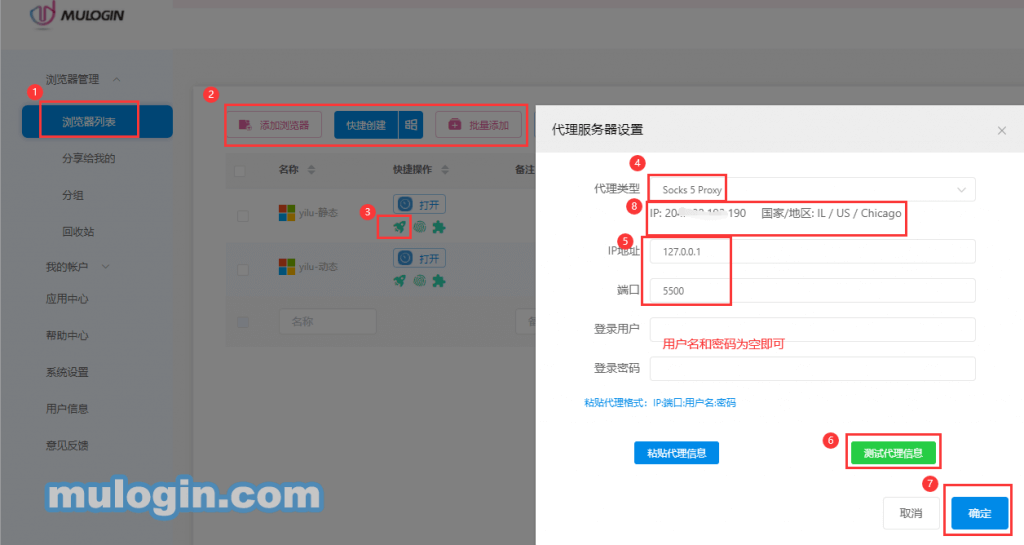
三、动态住宅/机房IP设置(账号密码):
1. 点击“动态住宅IP/动态机房IP”;
2. 选择自己所需IP类型;如“动态住宅IP”或“动态机房IP”;
3. 选择所需国家、州、城市(动态机房IP暂不支持选择州和城市);
4. 选择生成IP的格式; 如“IP:端口:用户名:密码:”或“用户名:密码@IP:端口”;
5. 选择要生成的IP数量;
6. 点击“提取”按钮提取IP信息;
7. 复制生成的IP:端口:用户名:密码,然后在MuLogin代理设置界面点击“粘贴代理信息”添加代理;
注:
1. 可以点击“复制到剪切板”将IP信息保存本地,批量上传到MuLogin配置文件中;
2. 也可以在YiLu“设置”界面的“API Adder: user_get_ip_list”提取IP信息。
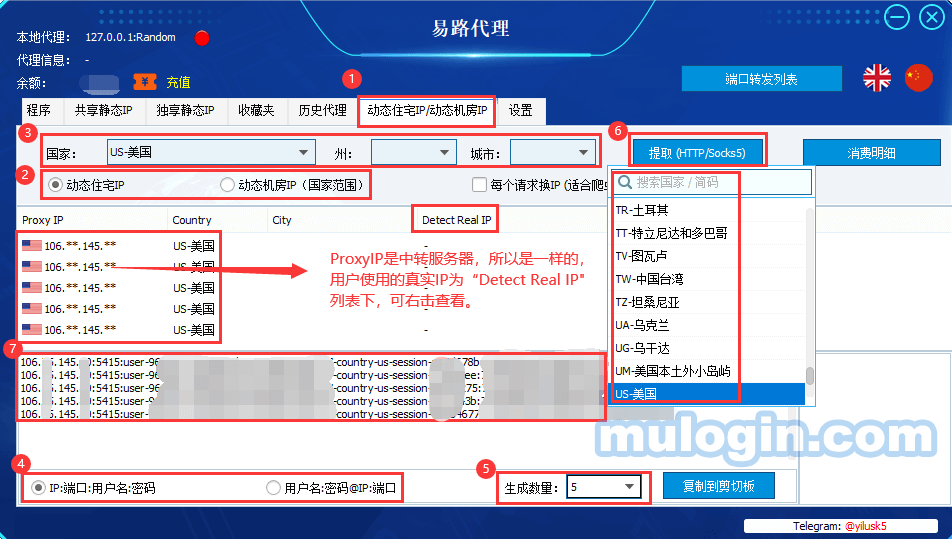

注:MuLogin自身不提供IP代理服务,用户需自行在第三方平台购买,代理相关教程由第三方平台提供,与MuLogin无关。严禁用户使用本产品从事任何违规违法犯罪活动,用户使用本产品导致的相关责任由用户自行承担。